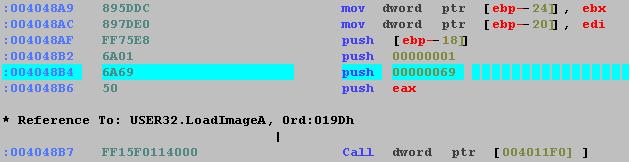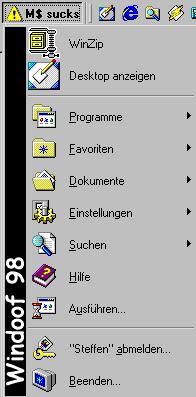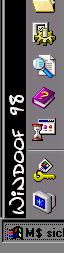Wie verändere ich den Text des Start-Buttons?
Hi@all
Vorab: mache dir eine Sicherungskopie der Originaldatei und merk dir auch
wo du die ablegst, denn wenn doch was schief geht, dann musst du Die bearbeitete
Version im DOS-Modus wieder ersetzen.
Außerdem ist es illegal Dateien die unter einem Copyright stehen, bzw deren
Bestandteile zu verändern!
;)
Also zuerst die Variante mit dem Hex-Editor:
Als ertes wird die EXPLORER.EXE eus dem WINDOWS-Verzeichnis kopiert. Die Kopie
wird nun mit dem Hexeditor deiner Wahl geöffnet. Nun wird nach dem String "Start"
gesucht und, wenn gefunden, mit einem gleichlangen (!!!)String ausgetauscht.
Nun die EXPLORER.EXE wieder ins Windows Verzeichnis kopieren(wenns in Windows
nicht geht, ins DOS gehen und da kopieren) und fertig.
Nun die schönere und leichtere Variante mit eXeScope oder ResHacker:
Zu Beginn wird die EXPLORER.EXE wieder aus dem WINDOWS-Verzeichnis kopiert.
eXeScope:
1. EXPLORER.EXE öffnen
2. Unter "Ressource/String/37" die Zeile, die mit 578 (beiW98) beginnt, nach
dem Komma verändern...hierbei ist nun Egal wie lang der String wird! (Wenn nicht
gefunden, dann ein bisschen in dem STRING-Verzeichnis stöbern)
3. wieder zurückkopieren, fertig!
ResHacker:
1. EXPLORER.EXE öffnen
2. Unter "String Table/37/1031" die Zeile, die mit 578 (beiW98) beginnt zwischen
den "..." verändern...hierbei ist nun Egal wie lang der String wird! (Wenn nicht
gefunden, dann ein bisschen in dem STRING-Verzeichnis stöbern)
3. wieder zurückkopieren, fertig!
Das kann dan so enden: 
Icon des Startbutton verändern
Wegen Copyrights ist das verändern von ... blablabla, ihr wißt ja
Bisher haben wir gesehen, wie man den Text im Startbutton und die linke Leiste
verändern kann, doch jetzt wollen wir noch einen Schritt weiter gehen. Diesmal
verändern wir zusätzlich noch das Icon im Startbutton.
Tools:
- W32DASM (dürfte nur mit W32DASM gehen, da der String als Resource gegeben
ist, und z.B. IDA die nicht ausließt)
- irgendein Hexeditor
Nun wollen wir aber anfangen. Dazu kopiert ihr als erstes die Explorer.exe
aus eurem Windows-Verzeichnes in irgendein anderes Verzeichnis, in dem ihr
arbeiten wollt. Und wo wir schon dabei sind, legt gleich noch eine Sicherungskopie
an, falls mal was schiefgehen sollte.
Nun öffnet die Kopie der explorer.exe in w32dasm und wartet ein wenig, bis
das Programm disassembliert ist, keine angst, das geht ganz schnell. Als nächstes
sucht ihr über die "String Data Reference" nach "Start" oder, falls ihr den
Titel des Startbuttons schon geändert habt, nach dem neuen Titel und klickt
diesen 2mal an, worauf W32DASM sofort an die Stelle springt, wo dieser String
geladen wird.
Bei mir ist dies an der Stelle 404837h, kann jedoch von Version zu Version
unterschiedlich sein, was uns trotzdem nicht daran hindert weiterzumachen.
Nachdem wir jetzt an der Stelle angelangt sind, wo der String zum späteren
Zeichnen geladen wurde, scrollen wir ein wenig runter, bis wir LoadImage lesen
können, denn dies ist die Stelle,wo das Icon des Startbuttons geladen wird:
-------------------snipsnap-----------------------
The LoadImage function loads an icon, cursor, or bitmap.
HANDLE LoadImage(
HINSTANCE hinst, // handle of the instance that contains the image
LPCTSTR lpszName, // name or identifier of image
UINT uType, // type of image
int cxDesired, // desired width
int cyDesired, // desired height
UINT fuLoad // load flags
);
-------------------snipsnap-----------------------
Diese Definition von LoadImage zeigt uns, wie das Icon geladen wird, denn
wenn wir nun die Werte einsetzen sieht das folgendermaßen aus:
LoadImage(0,0x69,IMAGE_ICON,16,16,0);
Kurz gesagt der Wert 0x69 (Hexadezimal) gibt an, um welches Icon es sich handeln
soll. Also gehen wir von LoadImage ein paar Zeilen nach oben, bis wir "push
69" finden, denn dies ist die Stelle, wo das Icon ausgewählt wird:
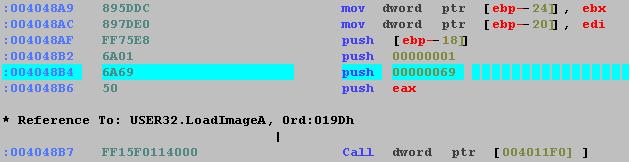
Auf der Linken Seite finden wie als erstes den Offset, an der dieser Befehl
später im Speicher auftritt (4048b4h) und danach den Wert 6a69h. Dieses 6a69h,
ist der Befehl für "push 69", dabei steht 6ah für "push" und 69h für den eigentlichen
Wert.
Jetzt müßen wir noch herausfinden, wo dieser Befehl in der Datei selber zu
finden ist, damit wir den Wert dann später auch verändern können. Hierzu schauen
wir einfach mal nach unten in die Statusleiste, wo hinter "Offset" die Stelle
in der Datei als Hexadezimalwert steht:

In meinem Fall finde ich den Befelh an der Stelle 48b4h, also schließen wir
als nächstes W32DASM und öffnen die Datei im Hexeditor neu. Dort gehen wir
jetzt zu dem Offset (48b4h) und ändern den Wert 69h so ab, daß ein anderes
Icon geladen wird:
Vorher:

Nachher:

Jetzt starten wir Windows im Dosmodus und kopieren unsere gepatchte explorer.exe
ins Windows-Verzeichnis. Nurnoch neu starten und wir haben es geschaft, toll
was.
Ein Problem bleibt aber noch: woher soll man wissen, welches Icon welchen
Wert hat?
Nun gut, hier sind alle Möglichkeiten aufgelistet, welche von Windows standartmäßig
bereitgestellt werden:
| Wert in Hex: |
Ergebnis (Titel wurde bereits geändert) |
| 0 |
 |
| 64 |
 |
| 65 |
 |
| 66 |
 |
| 67 |
 |
| 68 |
 |
| 69 |
 |
Wer gerne ein anderes Logo haben möchte, der müßte teile der Explorer.exe
so umschreiben/patchen, daß je nach belieben ein anderes Bild geladen wird.
Wie ihr weiter oben gesehen habt, hab ich mich für den Wert 65 entschieden
und jetzt, nachdem alles fertig ist, sieht das ganze bei mir so aus:
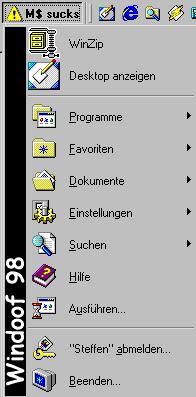
cu :)
Wie verändere ich den linken Balken des Startmenus?
Hi@all
Vorab: mache dir die übliche Sicherungskopie der Originaldatei und merk dir
auch wo du die ablegst, denn wenn doch was schief geht, dann musst du Die bearbeitete
Version im DOS-Modus wieder ersetzen.
Außerdem ist es illegal Dateien die unter einem Copyright stehen, bzw deren
Bestandteile zu verändern!
;)
Mit dem Programm ResHacker macht sich das am besten:
1. EXPLORER.EXE öffnen
2. Unter "Bitmap/157/1031" findet man das Bildchen
3. rechte Maustaste auf "1031", replace anklicken
4. "Open..." anklicken und das neue Bitmap auswählen (möglichst die gleiche
Größe benutzen)
5. auf "Replace" klicken
6. wieder zurückkopieren, fertig!
Achtung:
Bei W95 sollte die Hintergrundfarbe nicht verändert werden, da die Hintergrundfarbe
nicht wie bei W98 auf das gesamte Feld bezogen wird.
Vielleicht siehts ja dann bei dir so aus ;)
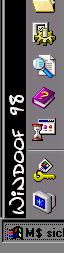
< Back